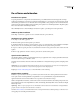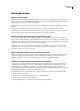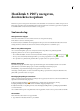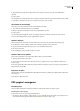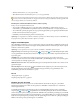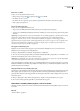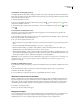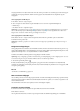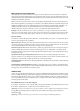Operation Manual
ADOBE READER 8
Handboek
22
Bladeren door een PDF
❖
Ga op een van de volgende manieren te werk:
• Klik op de knop Vorige pagina of Volgende pagina op de werkbalk.
• Kies Beeld > Ga naar > [locatie].
• Kies Beeld > Ga naar > Pagina en typ vervolgens het paginanummer in het dialoogvenster Ga naar pagina.
• Druk op Page Up of Page Down.
Naar een specifieke pagina gaan
❖
Ga op een van de volgende manieren te werk:
• Sleep de verticale schuifbalk totdat in het kleine kader de gewenste pagina wordt weergegeven.
• Vervang op de werkbalk Paginanavigatie het nummer van de huidige door dat van de gewenste pagina en druk op Enter
of Return.
Opmerking: als de paginanummers van het document afwijken van de werkelijke paginapositie in het PDF-bestand, wordt de
paginapositie in het bestand tussen haakjes achter het toegewezen paginanummer op de werkbalk Paginanavigatie
weergegeven. Voorbeeld: wanneer u voor een bestand dat een hoofdstuk van 18 pagina's vormt, hebt opgegeven dat de
paginanummering moet beginnen bij 223, wordt het paginanummer 223 (1 van 18) weergegeven als de eerste pagina actief is.
U kunt de logische paginanummers uitschakelen via Voorkeuren Paginaweergave. Zie Pagina's opnieuw nummeren en
“Voorkeuren voor het weergeven van PDF's” op pagina 27.
Naar pagina's met bladwijzers gaan
Bladwijzers vormen samen een inhoudsopgave en geven meestal de hoofdstukken en secties in een document aan.
Bladwijzers worden weergegeven in het navigatiegebied.
1 Klik op de knop Bladwijzers of kies Beeld > Navigatievensters > Bladwijzers.
2 Als u naar een onderwerp wilt gaan, klikt u op de bijbehorende bladwijzer. Klik op het plusteken (+) of minteken (-) om
de inhoud van de bladwijzer uit te vouwen of samen te vouwen.
Opmerking: het is afhankelijk van de wijze waarop de bladwijzer is gedefinieerd wat er gebeurt als u erop klikt. Mogelijk gaat
u niet naar de desbetreffende locatie maar wordt er een andere actie uitgevoerd.
Alsdelijstmetbladwijzersverdwijntwanneeruopeenbladwijzerklikt,kuntudezeopnieuwweergevendooropdeknop
Bladwijzersteklikken.AlsuwiltdatdeknopBladwijzersverdwijntnadatuopeenbladwijzerhebtgeklikt,selecteertuNa
gebruik verbergen in het menu Opties.
Met paginaminiaturen naar specifieke pagina's gaan
Paginaminiaturen zijn verkleinde weergaven van documentpagina's. Met de miniaturen in het venster Pagina's kunt u naar
andere pagina's gaan en bepalen wat u op een pagina ziet. Het rode vak in de paginaminiatuur geeft het gebied van de
pagina aan dat momenteel wordt weergegeven in het documentvenster. U kunt de zoomfactor wijzigen door de grootte van
dit vak aan te passen.
1 Klik op de knop Pagina's of kies Beeld > Navigatievensters > Pagina's om het venster Pagina's weer te geven.
2 Als u naar een andere pagina wilt gaan, klikt u op de miniatuur van die pagina.
Onderdelen in een PDF-pakket weergeven, sorteren en zoeken
Gebruikers van Adobe Reader en van Adobe Acrobat kunnen de deelbestanden in een PDF-pakket weergeven, sorteren en
doorzoeken.
Zie ook
“Zoeken in PDF's” op pagina 37